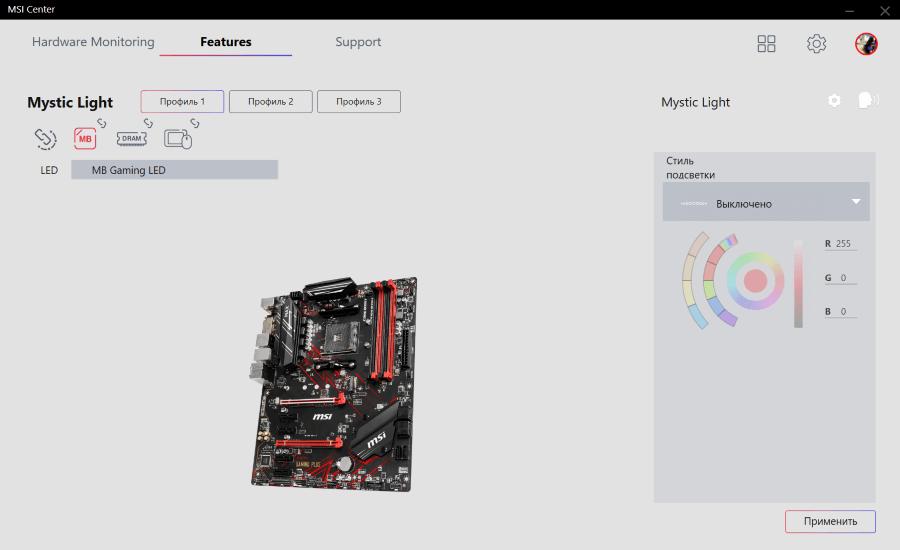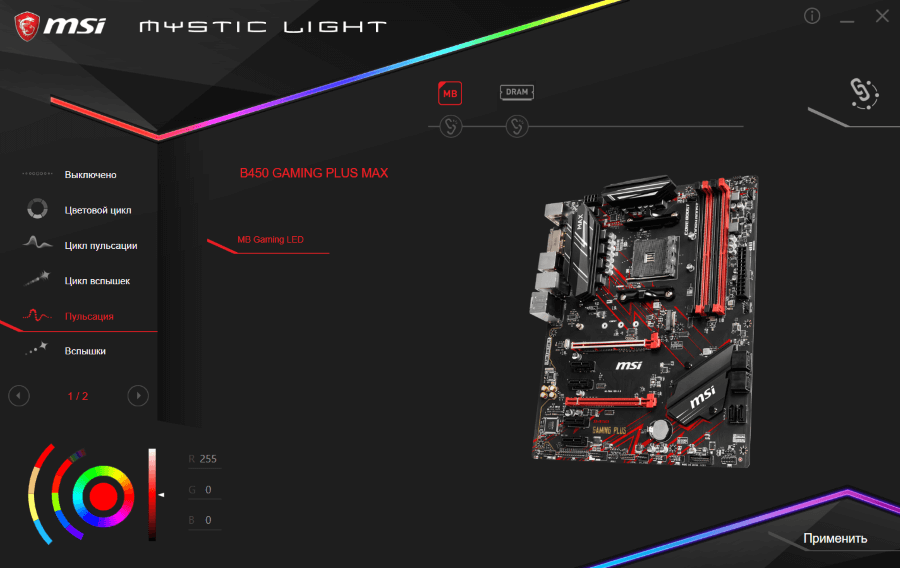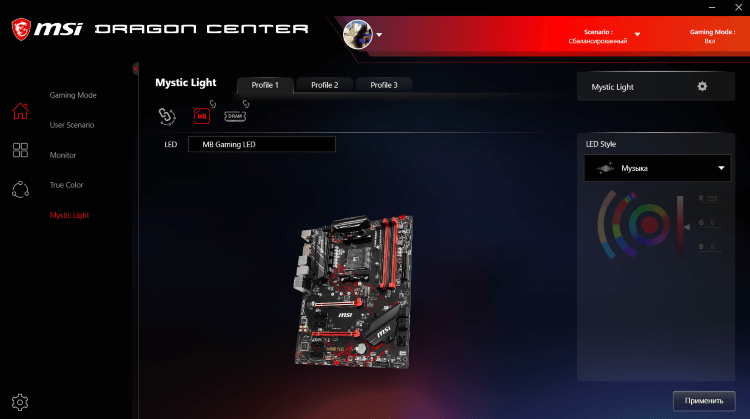Как подключить подсветку корпуса msi
Как подключить подсветку корпуса msi
Игровой компьютер является отражением личности и предпочтений самого геймера, и потому будет неполноценным без некоторой толики ярких красок. Да, мы знаем, что подсветка нравится не каждому, однако ее действительно предпочитает большинство пользователей. С другой стороны, разница между по-настоящему роскошной и излишне вычурной подсветкой весьма тонка. Недостаточно просто установить соответствующие компоненты и светодиодные ленты, а затем все это включить.
В данной статье мы познакомим вас с различными компонентами и аксессуарами, которые используются для того, чтобы озарить новыми красками игровую систему. При этом все ее компоненты будут работать как единый ансамбль, наделяя ее великолепным внешним видом.
Приложение MSI Mystic Light Sync
Для начала потребуется программное обеспечение, гибкое и функциональное, с помощью которого вы сможете настраивать и синхронизировать подсветку каждого компонента своей системы.
Именно такой контроль дает вам в руки приложение MSI Mystic Light. С его помощью регулируется вся подсветка, от материнской платы до светодиодных лент, при этом интуитивно понятный интерфейс позволяет без малейших усилий настроить даже очень сложные визуальные эффекты.

*Приложение Mystic Light 3 можно скачать по следующей ссылке: здесь
Адресуемые RGB и неадресуемые ARGB разъемы
При покупке компонентов с подсветкой вам рано или поздно придется столкнуться с данными терминами. Причем за ними скрывается не только различная функциональность, но и весьма различный внешний вид. Вот почему очень важно понимать отличия между двумя типами разъемов, к которым подключаются светодиодные ленты и другие устройства с подсветкой.
Неадресуемый разъем (обычно – 4-контактный с напряжением 12 В) существенно ограничивает ваши возможности по управлению цветом. Например, невозможно сделать так, чтобы разные участки светодиодной ленты, подключенной к такому разъему, светились разными оттенками.
В отличие от них, адресуемые разъемы (обычно – 3-контактные с током 5 В) снабжены управляющей схемой (микрочипом), благодаря которому предлагают куда более гибкую регулировку.
В результате можно, например, заставить светодиодную ленту светиться одновременно несколькими цветами, в том числе синхронно с другими такими же лентами, подключенными к адресуемым разъемам.
Далее: выбираем основные компоненты
Материнская плата: MPG Z390 GAMING PRO CARBON
В качестве фундамента для нашего ПК мы выбрали материнскую плату MPG Z390 GAMING PRO CARBON, которая не только обладает специальными геймерскими функциями, улучшающими игровой процесс, но и позволяет подключать аксессуары и компоненты с подсветкой. Помимо своей встроенной подсветки, плата предлагает разъем JRAINBOW (адресуемый) и два неадресуемых 4-контактных разъема RGB. Кроме того, она поддерживает адресуемый контроллер Corsair, что позволяет управлять подсветкой компонентов Corsair через приложение MSI Mystic Light.
* Примечание: Устройства с адресуемой подсветкой следует подключать к разъемам JRAINBOW, иначе они будут работать как неадресуемые (светиться одним цветом).
Корпус: MPG GUNGNIR 100
Если вы хотите собрать игровой ПК с подсветкой, то корпусу следует уделить особое внимание. Он должен не только хорошо выглядеть сам, но и предоставлять удобный доступ к регулировке подсветки. Именно такой является модель MSI MPG GUNGNIR 100.
На его передней панели имеется кнопка, позволяющая моментально изменять визуальный эффект подсветки, а также управлять ее яркостью. Предустановленный вентилятор с адресуемой подсветкой уже к ней подключен и готов повиноваться вашим командам.
Кроме того, в комплект поставки входит специальный концентратор, к которому можно подключить до восьми адресуемых светодиодных лент. Таким образом, вы получаете широкие возможности по иллюминации компьютера на свое усмотрение, как прямо сейчас, так и в будущем.
5 лучших компонентов и аксессуаров для ПК с подсветкой!
Модули памяти: RAM
В настоящее время существует множество модулей памяти с подсветкой, поддерживающей различные визуальные эффекты. Вот почему они являются незаменимым элементом любого красочного компьютера.
Мы рекомендуем использовать как минимум двухканальную конфигурацию. Так ваша конфигурация будет более симметричной, а выбор визуальных эффектов – более широким.
▼HYPERX PREDATOR DDR4 RGB
Корпусные вентиляторы и процессорный кулер
Корпусные вентиляторы и процессорный кулер – одни из наиболее заметных элементов компьютера, особенно если в корпусе имеется панель из закаленного стекла, как у модели MSI MPG Gungnir 100.
Подсветка этих компонентов будет сразу бросаться в глаза. Поэтому современный процессорный кулер с полноцветной подсветкой – неотъемлемая часть любого геймерского компьютера.
При выборе корпусных вентиляторов, в погоне за красочностью не забывайте о собственно охлаждении. Для нашей сборки мы рекомендуем вентилятор с адресуемой подсветкой. Он станет отличным дополнением к аналогичному вентилятору, уже предустановленному в выбранном нами корпусе. Кроме того, он сможет работать синхронно с другими компонентами, создавая единые визуальные эффекты.
▼COOLER MASTER MASTERLIQUID ML240R RGB
Кронштейн для видеокарты: ATLAS MYSTIC ARGB
Кронштейн ATLAS MYSTIC ARGB – отличный способ защитить видеокарту, при этом добавив еще больше красок геймерскому ПК. Без такой поддержки массивное устройство будет провисать, что рано или поздно может привести к повреждению графического слота. Кронштейн наделен адресуемой подсветкой, которая станет отличным дополнением к общей системе иллюминации.
Итак, данный аксессуар – это защита компонентов плюс дополнительные краски в облике вашего компьютера.
Светодиодные ленты RGB LED
Чтобы разогнать тьму – пользуйтесь светодиодными лентами! Поместите их в те места корпуса, которые на охвачены подсветкой основных компонентов и аксессуаров, чтобы добиться гармоничного освещения всей компьютерной системы.
Способов размещения лент существует множество, и все зависит от ваших личных предпочтений. Для создания атмосферного освещения сделайте так, чтобы их нельзя было увидеть напрямую. Поместите ленты лицом к различным поверхностям, чтобы свет от них стал рассеянным.
Если же светодиодные ленты видны прямо сквозь прозрачную боковую панель корпуса, выглядит это слишком вычурно, поэтому такой вариант не будет идеальным.
Периферийные устройства с подсветкой RGB

Все готово! Пора дать волю воображению!
Ниже представлены наши рекомендации по сборке ПК с полноцветной подсветкой:
Не забывайте о нас, когда закончите сборку своего самого красивого ПК. Расскажите нам о нем в сети Twitter, используя хэштег #MysticLight, и продемонстрируйте всем свой любимый визуальный эффект!
Обзор на корпус MSI MPG GUNGNIR 110R
Содержание
Содержание
Характеристики
Упаковка
MSI, следуя тренду защиты окружающей среды и разумного потребления, использует для упаковки коробку из переработанного картона с двухцветным оформлением.
Внутри коробки MSI MPG GUNGNIR 110R упакован в пенопластовую проложку, защищающую от внешних воздействий при транспортировке, и полиэтиленовую пленку, предупреждающую появление царапин.
Внешний вид снаружи
Помимо необычного дизайна, абстрактная конструкция крышки использует треугольный дизайн для потоков воздуха. Передний поток проходит через сетчатые вырезы в пластиковой части по бокам и через треугольные сетчатые вставки сверху и снизу передней крышки.
За передней панелью закреплены три ARGB вентилятора на 120мм собственного производства. Вместо предустановленных вентиляторов возможно установить аналогичной по размерам радиатор системы охлаждения на 360 мм, два вентилятора по 140 мм или радиатор на 280 мм.
С левой стороны панель из слегка затемненного закаленного стекла шириной 380 мм с высотой 430мм, толщина стекла 4мм. Дополнительно стекло затемнено в виде рамки по бокам. Держится на двух винтах с накатанной головкой снаружи и защелках изнутри.
Правая панель сплошная, из стали, без дополнительных вырезов или применения стекла – она продолжает матовую черную половину. Держится на двух винтах с накатанной головкой.
Задняя грань корпуса со стандартным расположением комплектующих. Сверху вырез для материнской платы с 120 мм ARGB вентилятором на выдув. Под ними 7 слотов для карт расширения с многоразовыми заглушками и дополнительной заглушкой, закрывающей места крепления плат. Выреза для вертикальной установки видеокарты нет. В самом низу имеется вырез для блока питания с креплением, выполненным штамповкой. Он позволяет установить блок питания только со стороны боковой стенки.
Интерьер
Для доступа к внутренней части удаляем боковые панели, для этого откручиваем винты с накатанной головкой, слегка сдвигаем вбок и убираем в сторону. Для прокладки кабелей предусмотрены вырезы над материнской платой и в верхней части кожуха без резиновых прокладок, а также три выреза справа от материнской платы с резиновыми прокладками.
В верхней части корпуса крепления для двух 120мм или 140 мм вентиляторов или радиаторов на 240 мм или 280мм с высотой 30мм до материнской платы.
Так же есть место для вентиляторов и радиаторов находится спереди, оно рассчитано на установку радиаторов на 360мм/280мм/240мм/140мм/120мм или аналогичных по размеру вентиляторов. Единственное, при установке радиаторов необходимо снять корзину для накопителей, с демонтированной корзиной остается примерно 60 мм. Для большинства готовых AIO система жидкостного охлаждения такой толщины хватает.
Посадочное место материнской платы вмещает материнские платы форм фактора от Mini-ITX до ATX. MSI MPG GUNGNIR 110R рассчитан на максимальную высоту кулера до 170мм при установке воздушного охлаждения.
Чуть ниже, для плат расширения или видеокарты, предусмотрена ширина до 340 мм при установленных вентиляторах без радиатора.
В нижней части корпуса расположен кожух с надписью MSI, скрывающий блок питания и корзину с накопителями. Сверху кожуха имеется отсек для установки одного накопителя 2.5, закрепленный на накатанном винте.
Развернем корпус и рассмотрим его тыльную сторону.
Под кожухом скрывается корзина для двух накопителей с комбинированным лотком на 3.5” или 2.5”.
Правее от корзины находится место для установки блока питания с резиновыми ножками, гасящими вибраций. В MSI MPG GUNGNIR 110R возможна установка блока питания до 160 мм с корзиной для накопителей или до 250 мм без корзины для накопителей.
Выше кожуха, за материнской платой, есть еще один отсек для накопителя 2.5, суммарно корпус рассчитан на установку 4 накопителей 2.5 или двух накопителей 2.5 + двух накопителей 3.5.
Правее от отсека расположен контроллер для управления подсветкой без дополнительных физических кнопок управления. По умолчанию используется кнопка управления подсветкой на панели интерфейсов. Питание на контроллер подается от SATA разъема блока питания.
Для кабель-менеджмента предусмотрены ниши глубиной 20 мм в ребрах корпуса с закреплением кабелей 4 липучками в левой части и дополнительными местами крепления стяжек по всему периметру корпуса.
Из кабелей в корпусе необходимо подключить кабели передней панели (включение, перезагрузка, индикатор состояний), HD Audio, USB 3.0 и USB type-C.
Вентиляторы
В MSI MPG GUNGNIR 110R предустановлены 4 вентилятора собственного производства: 3 на вдув и 1 на выдув с наклейками MSI и маркировкой MSI 12025L. Вентилятор оснащен ARGB подсветкой, рассеиваемой белыми лопастями крыльчатки в количестве 9 штук.
Подсветка управляется с контроллера или материнской платы. По умолчанию скорость вращения вентилятора составляет 1200 об/мин, подключается вентилятор через 3-pin разъем с возможностью управления скоростью оборотов только через управление подачей питания с материнской платы.
Сборка
Сборка не отличается от большинства корпусов, она проходит в любой последовательности с возможностью доступа к обратной стороне материнской платы для установки охлаждения в любой момент.
Обращу внимание, что в сборке стоит заранее предусмотреть установку радиаторов на переднюю панель. Перед установкой возможно понадобится демонтировать корзинку для накопителей.
Вывод
В целом MSI MPG GUNGNIR 110R оправдывает свою стоимость, покупатель оплачивает функциональные решения без дополнительной переплаты за бренд.
Способы подключения RGB-подсветки к компьютеру
Изобретение светодиодов изначально позиционировалось как революционное. Но потребовались многие десятилетия, прежде чем технология стала настолько дешёвой, что начала проникать в массы. Сегодня светодиодное освещение присутствует практически во всех сферах – LED-лампочки освещают жилье, их устанавливают в автомобильные фары, не говоря уже о многочисленных цифровых дисплеях и гаджетах.
Всё большей популярностью пользуется и светодиодная лента, позволяющая самостоятельно изготавливать системы подсветки и освещения любых конфигураций и масштабов. Лёгкость монтажа и экономичность подобных решений делает их востребованными и в такой сфере, как подсветка компьютера, монитора или рабочего места за письменным столом. Сегодня вы узнаете, как подключить RGB-подсветку к ПК.
Зачем это делать
Эра настольных светильников, похоже, уже пересекла экватор своего жизненного цикла. Подсветить пространство возле монитора или клавиатуры можно им с помощью светодиодной ленты – такой вариант обойдётся значительно дешевле и в плане капитальных затрат, и касательно энергопотребления, при этом конечный результат как минимум будет не хуже.
В каких случаях используется такая подсветка? Вариантов несколько:
Важным преимуществом использования светодиодной ленты можно назвать отсутствие необходимости в дополнительной проводке – проводов, идущих от компьютера и периферии, и так всегда много. И отдельная розетка не потребуется, а с этим тоже часто возникают проблемы. Такая подсветка сможет без заметного ухудшения характеристик проработать до 10 лет.
Подготовительные работы
Набор «светодиодного самоделкина» не так уж мал:
Вот такой несложный набор начинающего светотехника вам понадобится. Стоимость всех приобретаемых компонент – копеечная.
Особенности собственноручно сделанной подсветки
Чтобы избежать распространённых ошибок при проектировании и монтаже подсветки, запитывающейся от компьютера, приведём несколько полезных рекомендаций:
Отметим, что заводская лента обычно имеет светодиоды с одной стороны и слой клея, облегчающий монтаж – с другой. Нужная длина ленты получается простым её обрезанием.
Способы подключения RGB-подсветки к компьютеру
Чтобы самостоятельно изготовить подсветку рабочего места, монитора или компьютера, не потребуется опыт и знания профессионального компьютерщика. Рассмотрим подробно самые распространённые варианты создания RGB-подсветки, отличающиеся способом подключения к источнику напряжения.
От блока питания компьютера
Этот способ считается самым безопасным и удобным в реализации. Поскольку на компьютерах устанавливают БП с хорошим запасом по мощности, бояться, что светодиодная лента перегрузит блок питания, не стоит. Но некоторые расчёты всё же потребуются – нужно узнать суммарный ток потребления всех компонент ПК, от центрального процессора и видеокарты до накопителей и метаринки – все эти данные можно отыскать в интернете. Как правило, в распоряжении остаётся порядка 3-5 ампер, чего вполне достаточно для подключения ленты длиной в несколько метров. Упростить расчёты поможет следующая таблица:
Пошаговый алгоритм подключения:
Через материнскую плату
Данный способ ещё проще, но он менее универсален, поскольку не все материнские платы имеют соответствующий разъём. Обычно он располагается с краю МП и имеет надпись RGB (четыре штырька) или RGBW (5 штырьков). Если таких разъёмов на вашей материнской плате нет, этот метод использовать не получится.
Разъём на 5 пинов (RGBW)
Подробная инструкция, как подключить RGB-подсветку к корпусу материнской платы:
Подключение RGB-подсветки непосредственно к материнской плате считается оптимальным вариантом, поскольку не требует пайки и обеспечивает более надёжный контакт.
Через USB
Оба описанных выше способа непригодны для ноутбуков, поэтому здесь целесообразнее использовать для подключения подсветки стандартный USB разъём. Метод вполне пригоден и для стационарных ПК, при условии наличия свободных разъёмов. Но здесь придётся учесть тот факт, что номинал напряжения, подаваемого на USB, ограничивается значением в 5 В, и по току ограничения ещё жёстче – всего 0.5 А. Поскольку лента рассчитана на питание 12 В, придётся приобрести специальный преобразователь, благо, стоит он недорого.
Управление подсветкой
Все описанные способы подключения подсветки предполагают, что она будет загораться при включении ПК. Если используется USB разъём, отключать ленту можно в любой момент, но удобным такой способ не назовёшь. Рассмотрим основные способы управления работой подсветки:
Как видим, организовать подсветку на своём рабочем месте несложно. Главное – всё правильно просчитать, а при монтаже придерживаться описанных инструкций.
Управление подсветкой материнской платы MSI
Уже не удивить пользователя подсветкой на материнской плате. Моя бюджетная материнка MSI B450 Gaming Plus MAX её имеет. Хотя при покупке даже не рассчитывал на подсветку. В принципе сейчас она мне и не нужна (по крайней мере, пока не заменил свой старый корпус).
Эта статья расскажет, как управлять подсветкой материнской платы MSI. Разберёмся, как отключить подсветку на примере моей материнки. Можно синхронизировать RGB-подсветку видеокарты, оперативной памяти, накопителя, корпуса, клавиатуры, мышки и монитора.
Как отключить подсветку материнской платы
MSI Center
Это новая платформа управления, которая объединила все эксклюзивные функции MSI (модульными и настраиваемыми). Вы можете установить только необходимые компоненты. Например, игровой режим или интеллектуальный приоритет, на странице наборов функций…
В разделе Features выберите Mystic Light (впервые этот компонент необходимо загрузить). Собственно, для устройства Материнская плата стиль подсветки Выключено, потом Применить. Функция Mystic Light выполняет перезапись стороннего ПО RGB после перезапуска системы.
MSI Mystic Light
С помощью приложения настраиваются цвет подсветки и визуальные эффекты как устройств MSI, так и продуктов других брендов, которые совместимы с системой Mystic Light. Например, мою память V-Color 16 Гб (8х2) определяется, а видеокарту Asus Rog Strix RX580 8 Гб не видит.
В программном обеспечении выбрав MB (MSI B450 Gaming Plus MAX) указываем эффект Выключено и нажимаем Применить. Все поддерживаемые устройства автоматически отображаются в приложении. Ещё отключаю подсветку оперативной памяти, выбрав DRAM.
MSI Dragon Center
Приложение позволяет оптимизировать производительность Вашей системы (имеется встроенный мониторинг). Нас же интересует возможность управления подсветкой. Всего в несколько нажатий можно настроить или отключить подсветку поддерживаемых устройств.
В разделе Домой > Mystic Light выберите нужное устройство, например, материнскую плату MB. В списке LED Style установите значение Выключено и нажмите Применить. Хоть изображение оперативной памяти не подтягивается, но настроить её подсветку получается.
Важно! В зависимости от модели материнской платы можно отключить подсветку прямо в БИОСе. К сожалению, на моей материнке MSI B450 Gaming Plus MAX такой возможности нет. Вероятность, что возможность управления подсветкой добавят в обновлении БИОСа нулевая.
А БИОС материнской платы MSI MPG Z490 Gaming Edge имеет параметр EZ LED Control. С его помощью можно включить или отключить RGB-подсветку. Только особенные имеют такую возможность. От чего это зависит сложно предугадать. Нам не понять логику компании MSI.
Вопрос компании MSI. Как можно установить подсветку и не реализовать возможность её отключения? У Вас много программного обеспечения, а толку с этого нет. Ваши сотрудники получают зарплату за бесполезное клонирование фирменного софта? Это нужно пользователю?
Отключить подсветку моей материнской платы MSI можно с помощью приложений Mystic Light или Dragon Center. Нет возможности просто перетянуть один ползунок в БИОСе, если она мне не нужна. Напомню, сам использую полностью закрытый корпус без закалённого стекла. Эх…
Это похоже на продвижение фирменного ПО. Для управления подсветкой материнской платы установите ещё несколько программ. А лучше всё программное обеспечение компании MSI. Новые материнки имеют физическую кнопку для быстрого включения и отключения подсветки.